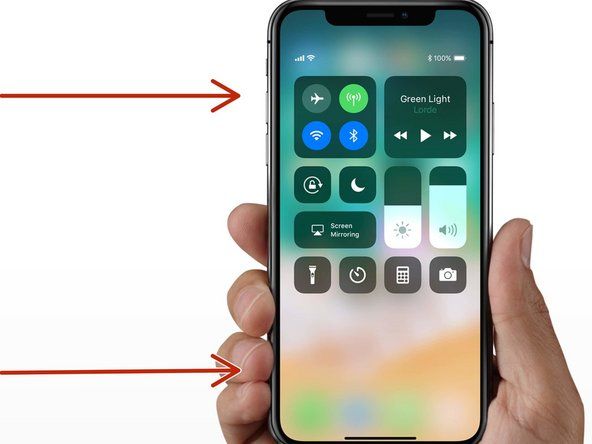Wiki Kontribusi Siswa
Tim siswa yang luar biasa dari program pendidikan kami membuat wiki ini.
Halaman pemecahan masalah ini akan membantu Anda menemukan masalah umum pada HP Laserjet Pro 200 Color MFP M276nw dan cara mengatasi masalah ini secara potensial.
Kertas Macet atau Tidak Terumpan dengan Benar
Perangkat tidak dapat mengambil kertas untuk dicetak. Perangkat memperingatkan Anda tentang kertas macet.
Kertas Macet di Printer
Untuk mengeluarkan kertas macet, tarik kertas dengan kuat menggunakan dua tangan untuk mengeluarkannya dari perangkat. Kemacetan dapat terjadi pada pemasok dokumen, pintu belakang, baki kertas, dll.
Kertas Rusak dalam Kondisi Buruk
Mungkin kertas menjadi terlalu lembab atau terlalu kering. Jika terlalu lembab, keluarkan 10 lembar kertas pertama. Jika terlalu kering, tekuk kertas di sekelilingnya untuk menghilangkan listrik statis yang menumpuk.
Kertas Tidak Dimuat dengan Benar
Pastikan baki kertas tidak kelebihan muatan. Jika ya, keluarkan jumlah kertas yang sesuai agar kertas dapat dimuat ke dalam printer. Jika masih tidak berhasil, pastikan kertas tersusun dengan benar. Keluarkan tumpukan kertas, ketuk pada permukaan yang datar untuk menyetel kembali tepinya, masukkan kembali tumpukan tersebut ke dalam printer, dan coba untuk mencetak lagi.
Rol Bekas, Kotor, atau Rusak
Untuk memastikan penggulung halus dan bersih, gunakan kain lembab untuk membersihkan debu atau kotoran yang menumpuk. Jika rol terlalu aus atau rusak, Anda mungkin perlu menggantinya. Anda dapat melihat cara mengganti / memperbaiki rol printer Anda di panduan penggantian rol .
Garis atau Pita Warna dalam Pindaian dan Salinan
Saat memindai atau menyalin, gambar kabur atau penuh garis vertikal.
Majelis Pemindaian Kotor
Pertama, uji alas datar dan pemasok dokumen otomatis (ADF) dengan memasukkan selembar kertas ke keduanya dan menjalankan uji salinan hitam.
moto z2 force tidak mau hidup
- Jika garis muncul dari alas datar, atau pemasok dokumen otomatis, tapi tidak keduanya: Kemudian ada kotoran atau kotoran pada rakitan pemindai yang masih perlu dibersihkan. Untuk membersihkan unit pemindai, gunakan kain lembut, tidak berbulu atau kain apa pun yang tidak meninggalkan serat dan air yang disaring, disuling, atau botolan (air keran dapat merusak printer). Pastikan untuk mematikan printer dan mencabut kabel listrik sebelum melanjutkan. Basahi sedikit kain dengan air dan seka debu yang terlihat dari unit pemindai.
- Untuk informasi lebih lanjut tentang membersihkan kaca pemindai, coba kunjungi Panduan pengguna HP .
- Jika garis muncul dari flatbed dan pemasok dokumen otomatis: Silakan lanjutkan dengan langkah pemecahan masalah di bawah ini untuk menyelesaikan masalah perangkat keras ini.
Koneksi Daya Rusak
Harap colokkan printer Anda langsung ke stopkontak. Strip daya dan pelindung lonjakan arus dapat menyebabkan printer HP kekurangan daya dan tidak berfungsi dengan baik. Setelah mencolokkan kabel daya ke stopkontak dinding, harap uji kembali fungsi Pindai / Salin.
Jika masalah berlanjut, coba setel ulang daya. Hidupkan printer dan saat hidup, cabut kabel listrik dari bagian belakang printer minimal selama 30 detik. Setelah menunggu, hubungkan kembali kabel listrik ke printer, dan akan hidup kembali dengan sendirinya.
Printer Tidak Terhubung ke Jaringan atau Perangkat Nirkabel
Komputer Anda tidak mendeteksi printer Anda. Anda mengalami masalah saat menghubungkan printer Anda ke koneksi wifi.
Soft Reset jatuh tempo
Cabut printer dan router Wi-Fi jika memungkinkan, tunggu 20 detik, dan hubungkan kembali perangkat. Hubungkan kembali printer ke internet setelah semua perangkat menyala kembali.
Wi-Fi printer Mati
Pastikan komputer Anda terhubung ke pencetak dan navigasikan menu mulai di komputer Anda sampai Anda menemukan halaman berlabel Perangkat dan Pencetak. Buka halaman dan temukan nama printer yang ingin Anda aktifkan online. Klik pada kata Offline dan lanjutkan untuk mengklik opsi Printer di dalam tab pop-up. Hapus centang opsi berlabel 'Gunakan Printer Offline'.
Pencetakan Nirkabel Tidak Didukung
Berbagai jaringan nirkabel publik tidak mendukung pencetakan nirkabel, seperti beberapa kampus perguruan tinggi. Printer Anda harus terhubung ke perangkat melalui kabel USB atau Anda harus mencetak menggunakan jaringan nirkabel yang berbeda.
Printer Tidak Menyala
Printer tidak mau hidup saat tombol daya ditekan. Layar tampilan printer mati.
Kabel Listrik Tidak Terhubung ke Stopkontak
Pastikan printer dicolokkan ke stopkontak yang berfungsi baik.
Stopkontak Dinding Rusak
Jika printer dicolokkan ke stopkontak dinding tetapi masih tidak menyala, pastikan stopkontak itu berfungsi sepenuhnya. Uji ini dengan menghubungkan perangkat lain ke stopkontak. Jika tidak berhasil, coba hubungkan menggunakan stopkontak lain.
Tombol Daya Rusak
Periksa apakah tombol daya berbunyi klik saat ditekan. Jika tombol tidak berbunyi klik, itu macet dan perlu dibersihkan dari dalam atau mungkin diganti. Jika perlu diganti, Anda dapat melihat cara memperbaiki / mengganti tombol power di panduan penggantian tombol daya .
Kualitas Buruk atau Dokumen Cetakan Kosong
Saat mencoba mencetak, dokumen buram, tidak menampilkan warna yang sesuai, atau tidak tercetak sama sekali.
Kartrid Tinta Kosong atau Hampir Habis
Jika dokumen yang dicetak kosong atau menampilkan warna yang salah, hal itu mungkin disebabkan oleh kartrid tinta yang rusak. Untuk mengganti kartrid tinta, buka panel depan printer menggunakan tab di setiap sisi panel dan tarik pegangan baki yang menghadap Anda. Di dalam baki berisi kartrid Anda, keluarkan dan ganti tetapi perlu diingat bahwa setiap kartrid warna memiliki tempat tertentu di dalam baki dan harus ditempatkan kembali pada posisi yang benar untuk fungsi printer yang benar.
tombol mouse razer naga 5 tidak berfungsi
Kehilangan kekuatan
Jika printer mati saat mencetak, periksa sambungan daya yang disebutkan sebelumnya.